
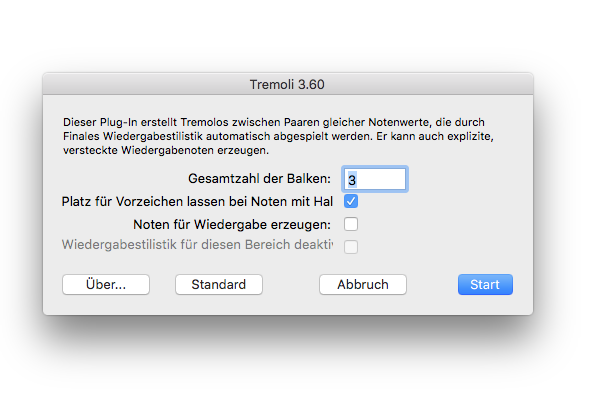
Wie Sie dahin kommen
- Wählen Sie mit dem Anwahl-Werkzeug
 einen Bereich an.
einen Bereich an. - Wählen Sie Plug-Ins > TGTools > Tremoli.
Was es bewirkt
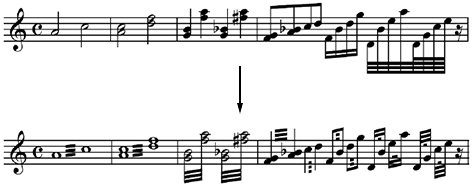 Mit dem Plug-In „Tremoli“ können Sie sehr einfach Tremoli darstellen und wiedergeben. Geben Sie die Noten zunächst so ein, dass sie ohne Tremolo in den Takt passen. Das Plug-In „Tremoli“ verwandelt jeweils zwei aufeinanderfolgende Noten mit gleichem Notenwert in ein Tremolo. Die Notenwerte werden dabei verdoppelt:
Mit dem Plug-In „Tremoli“ können Sie sehr einfach Tremoli darstellen und wiedergeben. Geben Sie die Noten zunächst so ein, dass sie ohne Tremolo in den Takt passen. Das Plug-In „Tremoli“ verwandelt jeweils zwei aufeinanderfolgende Noten mit gleichem Notenwert in ein Tremolo. Die Notenwerte werden dabei verdoppelt:
Einige Optionen ermöglichen die Feineinstellung der Tremolo-Notation (z. B. die Anzahl der Balken). Das Plug-In kann erneut angewendet werden, um die Optionen bei einem vorhandenen Tremolo zu verändern, wenn Sie z. B. die Anzahl der Balken ändern oder Noten für die Wiedergabe erzeugen möchten. Das Plug-In kann allerdings Tremoli nicht in normale Noten zurückverwandeln.
- Gesamtzahl der Balken. Geben Sie hier die Anzahl von Balken zwischen den beiden Tremolonoten an.
- Platz für Vorzeichen lassen bei Noten mit Hals. Aktivieren Sie diese Option, damit Tremoli nicht mit Vorzeichen in Konflikt kommen.
- Noten für Wiedergabe erzeugen. Aktivieren Sie diese Option, um das Tremolo mit Hilfe von versteckten Noten in Ebene 4 auch wiederzugeben.
- Human Playback für diesen Bereich deaktivieren. Aktivieren Sie diese Option, um die Ergebnisse dieses Plug-Ins auch dann zu hören, wenn in der Wiedergabe-Kontrolle (Fenster) die Wiedergabestilistik (Human Playback) eingeschaltet ist.
- Anwenden • Abbrechen • Standard • Über. Klicken Sie „Anwenden“, um im angewählten Bereich Tremoli basierend auf der aktuellen Einstellung zu erzeugen. Die Dialogbox bleibt für weitere Anwendungen geöffnet. Klicken Sie „Abbrechen“, um die Dialogbox zu schließen. Klicken Sie „Standard“, um die Originaleinstellungen wieder herzustellen. Klicken Sie „Über“, um weitere Informationen über die Plug-In-Sammlung TGTools zu erhalten.

